Einführung
Das Hinzufügen zusätzlicher Schriftarten zu Windows 10 ist eine einfache und schnelle Methode, um Ihren Computer und Ihre Dokumente zu personalisieren. Auf Ihre frisch geladenen Schriftarten kann in Microsoft Office-Apps wie Word und anderen Windows-Anwendungen wie Adobe Photoshop zugegriffen werden.
Im Internet gibt es Dutzende verschiedener Schriftarten zur Auswahl.
Google bietet eine beträchtliche Anzahl kostenloser Schriftarten an, während andere Websites wie fonts.com sowohl kostenlose als auch teure Schriftarten anbieten. Die meisten Schriftarten werden in Form einer RAR- oder ZIP-Datei gesendet, die die Schriftartdateien enthält.
So verwenden Sie den Datei-Explorer zum Installieren einer Schriftart
Nachdem Sie ein Schriftpaket heruntergeladen haben, müssen Sie zu Ihrem Download-Ordner gehen, um es zu installieren. Sie können die Schriftarten entweder in einen Ordner extrahieren oder auf sie doppelklicken, um sie direkt aus dem Paket zu installieren. Beide Optionen sind praktikabel.
Um die Schriftarten aus dem Archiv zu holen, klicken Sie mit der rechten Maustaste auf die Datei und wählen Sie „Alle extrahieren“.
- Beachten Sie, dass „Alle extrahieren“ nur die ZIP-Datei mit dem Datei-Explorer extrahiert, was die Standardeinstellung in Windows 10 ist. Andere Programme wie 7-Zip oder WinRAR funktionieren auf die gleiche Weise.
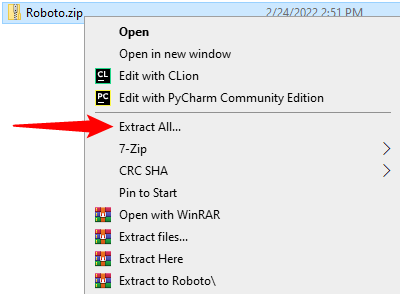
Klicken Sie im neu erscheinenden Fenster auf „Extrahieren“. Sie sollten den Pfad im Allgemeinen ignorieren; standardmäßig wird nur ein neuer Ordner mit dem Namen des Archivs erstellt.
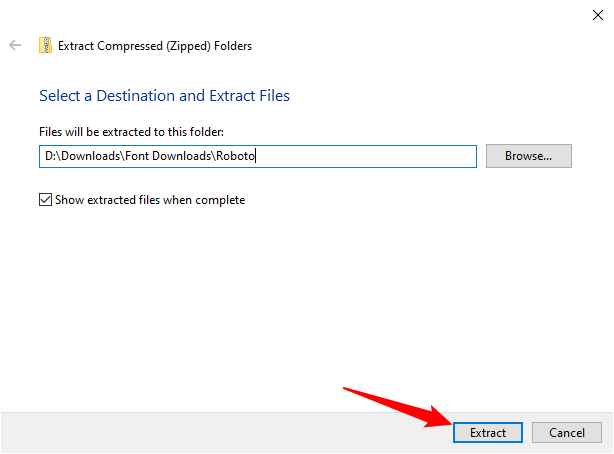
Wählen Sie die Schriftarten aus, die Sie installieren möchten, und doppelklicken Sie darauf. Klicken Sie im Popup-Fenster auf „Installieren“ und dann auf das „X“ in der oberen rechten Ecke, um es zu schließen.
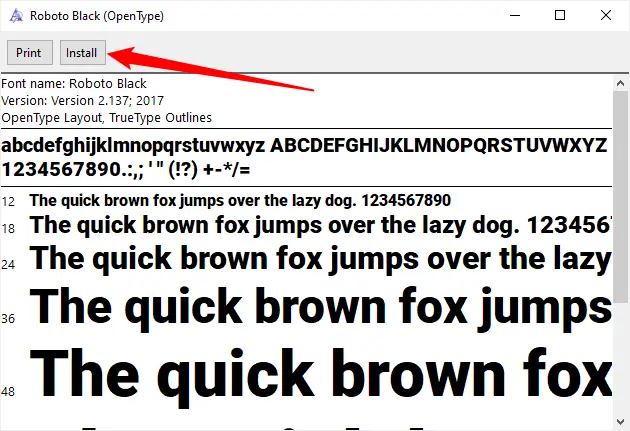
Einige Schriftartenpakete enthalten verschiedene Varianten der heruntergeladenen Schriftart, z. B. Versionen in Fett- oder Kursivschrift. Sie können auf jedes doppelklicken und „Installieren“ aus dem Dropdown-Menü wählen.
Sie können sie auch alle auf einmal installieren, wenn Sie möchten. Um sie alle auf einmal zu installieren, müssen Sie sie zuerst alle auswählen. Wählen Sie dazu die erste Schriftart aus der Liste aus und halten Sie dann die „Umschalt“-Taste gedrückt, während Sie die letzte Schriftart auswählen. Wenn Sie möchten, können Sie auch ziehen, um sie auszuwählen. Es spielt keine Rolle, wie Sie es tun, solange sie alle ausgewählt werden. So sollte es aussehen:
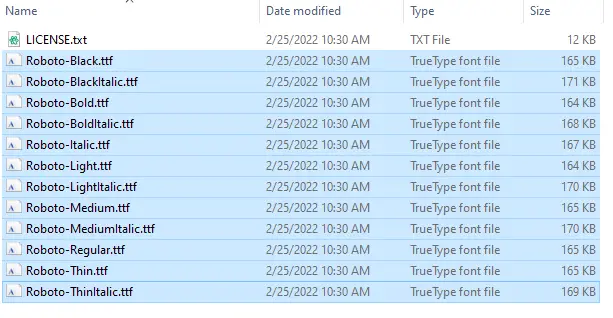
Klicken Sie dann mit der rechten Maustaste auf den Namen einer der Schriftartdateien. Wenn Ihr Computer über zahlreiche Benutzerkonten verfügt, möchten Sie möglicherweise „Für alle Benutzer installieren“ auswählen. Wenn nicht, klicken Sie einfach auf „Installieren“.
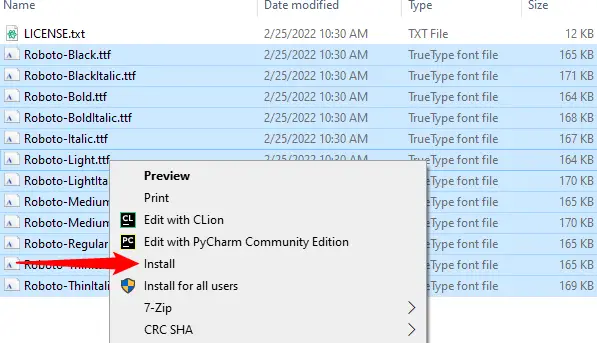
Sie sehen eine Popup-Warnung, wenn Sie einige der Schriftarten bereits installiert haben. Erlauben Sie es, fortzufahren, indem Sie auf „Ja“ klicken.
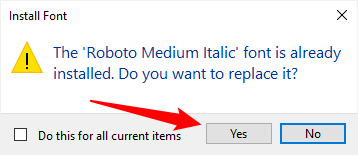
Ein weiteres Fenster zeigt den Fortschritt der Installation an. Ihre Schriftarten werden installiert und sind nach dem Verschwinden einsatzbereit.
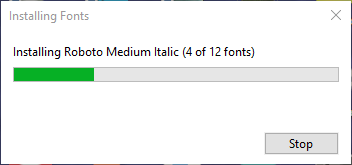
So verwenden Sie das Schriftartenmenü, um eine Schriftart zu installieren
Klicken Sie auf Start, geben Sie „Schriftarten“ in das Suchfeld ein und drücken Sie dann die Eingabetaste, um eine Schriftart aus dem Schriftartenmenü zu installieren. Sie können auch zu Einstellungen > Personalisierung > Schriftarten gehen, um dorthin zu gelangen.
Klicken Sie mit der rechten Maustaste auf die Schriftarchivdatei in Ihrem Downloads-Ordner und wählen Sie „Alle extrahieren“.
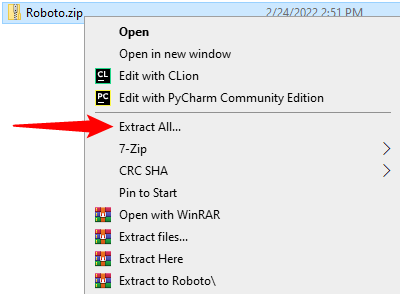
Wählen Sie im neuen Fenster „Extrahieren“. Wenn Sie nicht möchten, dass es an einen bestimmten Ort geht, sollten Sie den Namen des Extraktionsordners in Ruhe lassen. Der Name der Archivdatei ist derselbe wie der Name des Ordners.
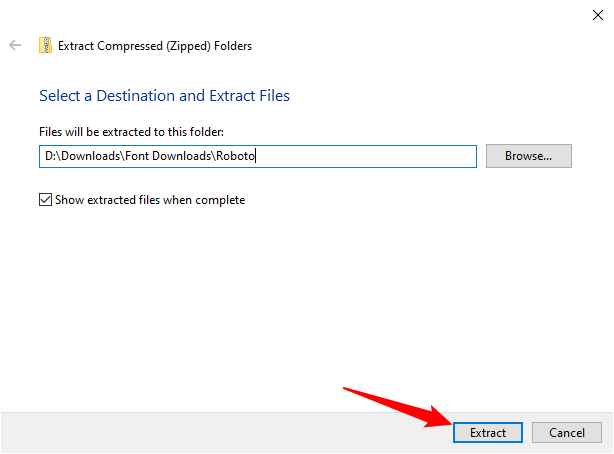
Doppelklicken Sie auf den neu erstellten Downloads-Ordner. In dem Ordner befinden sich höchstwahrscheinlich viele Schriftartdateien, eine für jede Schriftartvariante, z. B. fett oder kursiv.
Um die obere Leiste der App „Einstellungen“ an der linken Seite des Bildschirms auszurichten, klicken und halten Sie sie und ziehen Sie sie an den linken Rand des Bildschirms. Wenn Sie den Schriftordner am rechten Bildschirmrand ausrichten möchten, wiederholen Sie den Vorgang. Wenn Sie die Snap-Funktion erfolgreich verwendet haben, sollte sich die App „Einstellungen“ auf der einen Seite Ihres Bildschirms und der Ordner „Fonts“ auf der anderen Seite befinden. Obwohl es nicht unbedingt erforderlich ist, macht es die Dinge einfacher.
Indem Sie die erste Schriftart in der Liste auswählen, dann die Umschalttaste gedrückt halten und auf die letzte Schriftart in der Liste klicken, können Sie alle Schriftarten auswählen, die Sie installieren möchten. Wenn Sie möchten, können Sie auch ziehen, um auszuwählen. Ziehen Sie die Schriftarten in das Feld „Zum Installieren ziehen und ablegen“, indem Sie sie anklicken, gedrückt halten und dorthin ziehen. Wenn das „Kopieren“-Zeichen erscheint, lassen Sie die Maustaste los.
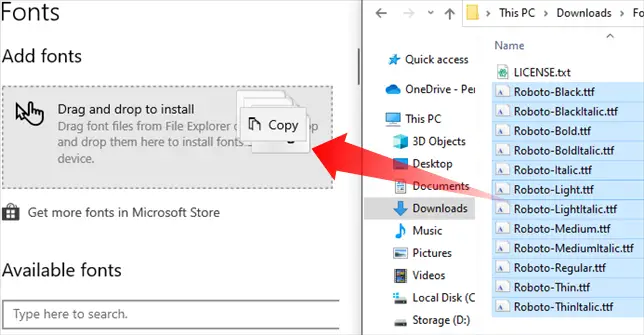
Die Schriftarten, die Sie unter Windows 10 installieren, sollten unabhängig von der verwendeten Methode sofort für alle Apps auf Ihrem PC zugänglich sein.

